Skype laat baie mense toe om te kommunikeer ongeag die afstand tussen hulle. Video-oproepe, klets en net oproepe - die meeste funksies is gratis, maar dit maak nie skade as u 'n sekere bedrag op u saldo of voorafbetaalde dienste het nie. U kan u Skype-beursie aanvul met 'n koopbewys.
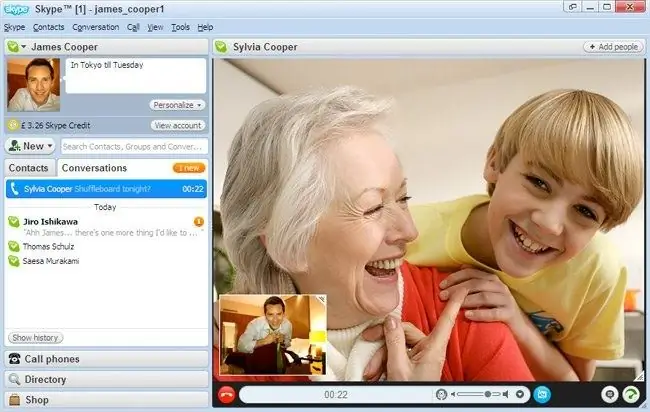
Nodig
- - stilstaande rekenaar / skootrekenaar / netbook,
- - geïnstalleer Skype,
- - Internet konneksie.
Instruksies
Stap 1
Om die Skype-koopbewys wat u as geskenk ontvang het, te aktiveer, moet u die program begin. Om dit te doen, open die menu "Start" onder "Alle programme" en klik op Skype. As u 'n Skype-kortpad op die lessenaar of onder die snellanseer-menu-items het, kan u die program begin deur op hierdie kortpad te dubbelklik.
Stap 2
Voer u gebruikersnaam en wagwoord in om by die program aan te meld.
Stap 3
Kies "Skype" in die boonste menu van die program en dan "Rekening".
Stap 4
Klik in die onderste regterhoek op die skakel "Voucher inwissel"
Stap 5
Voer in die veld wat verskyn, die nommer van u koopbewys in, merk die blokkie langs die artikel 'Ek aanvaar die diensvoorwaardes', nadat u hierdie reëls voorheen gelees het
Stap 6
Klik op die knoppie "Aktiveer voucher of voorafbetaalde kaart". U sal die boodskap sien "U bestelling is aanvaar vir verwerking." Wag 'n paar minute, nadat die ooreenstemmende kennisgewing van die program verskyn, kan u die geaktiveerde dienste begin gebruik
Stap 7
Om te kyk watter dienste tot u beskikking is, kies "Skype" in die boonste menu van die program en dan "Rekening". In die venster wat verskyn, sien u die item "Huidige intekeninge", wat die beskikbare dienste sal lys. Deur op die skakel "Instellings" teenoor die diens waarin u belangstel te klik, kan u nuttige inligting sien, soos die datum waarop die diens geaktiveer is en die datum waarop u hierdie diens kan gebruik.






